iCloud es una parte esencial de iOS y un servicio de copia de seguridad y sincronización imprescindible para los usuarios de iPhone y iPad . Al igual que el resto de las funciones de iOS, iCloud está bien diseñado, es simple, fácil de usar y simplemente funciona. Al menos la mayor parte del tiempo. Es decir, algunos usuarios informaron un bloqueo dentro de la biblioteca de fotos de iCloud ya que las fotos se atascaron al subir a iCloud.
No pudieron actualizar fotos o videos recientes sin razón aparente. Para ayudarlo, reclutamos algunas soluciones confiables. Si ha tenido problemas iguales o similares, asegúrese de consultarlos a continuación.
Tabla de contenido:
- Reinicia tu dispositivo
- Deshabilitar el modo de bajo consumo
- Asegúrate de estar correctamente conectado a Internet
- Deshabilitar y volver a habilitar la biblioteca de fotos de iCloud
- Eliminar todas las fotos respaldadas
- Restablecer el dispositivo a la configuración de fábrica
¿Por qué mi iPhone se atasca al subir fotos a iCloud?
1. Reinicia tu dispositivo
Siempre ve por el reinicio primero. Un reinicio suave es milagroso. Aunque iOS y los dispositivos con tecnología iOS son elogiados por su estabilidad general en los servicios integrados, ocasionalmente algo sale mal. Entonces, el primer paso a seguir es seguir las instrucciones a continuación y reiniciar su dispositivo. Después de eso, tal vez termine el punto muerto de carga.
- Mantenga presionado el botón de reposo/activación.
- Después de que aparezca, use el control deslizante para apagar su dispositivo.
- Después de que el dispositivo se apague, use el botón de reposo/activación para volver a encenderlo.
No olvide verificar si su almacenamiento de iCloud tiene suficiente espacio para fotos y videos nuevos. El límite es de 5 GB y puedes llenarlo rápidamente.
2. Deshabilitar el modo de bajo consumo
Quizás la causa más común de este problema es tener el modo de bajo consumo. Como puede ver, esta función desactiva algunas funciones que consumen más energía para ahorrar batería cuando el porcentaje es bajo. Cuando esta función está activada, las fotos no se cargan en iCloud.
Dado que el teléfono desactiva automáticamente esta función una vez que la batería está llena, todo lo que necesita hacer es cargar su iPhone. Pero también puede desactivarlo manualmente y la sincronización de fotos continuará. Para deshabilitar el Modo de bajo consumo, vaya a Configuración > Batería y desactive el Modo de bajo consumo .
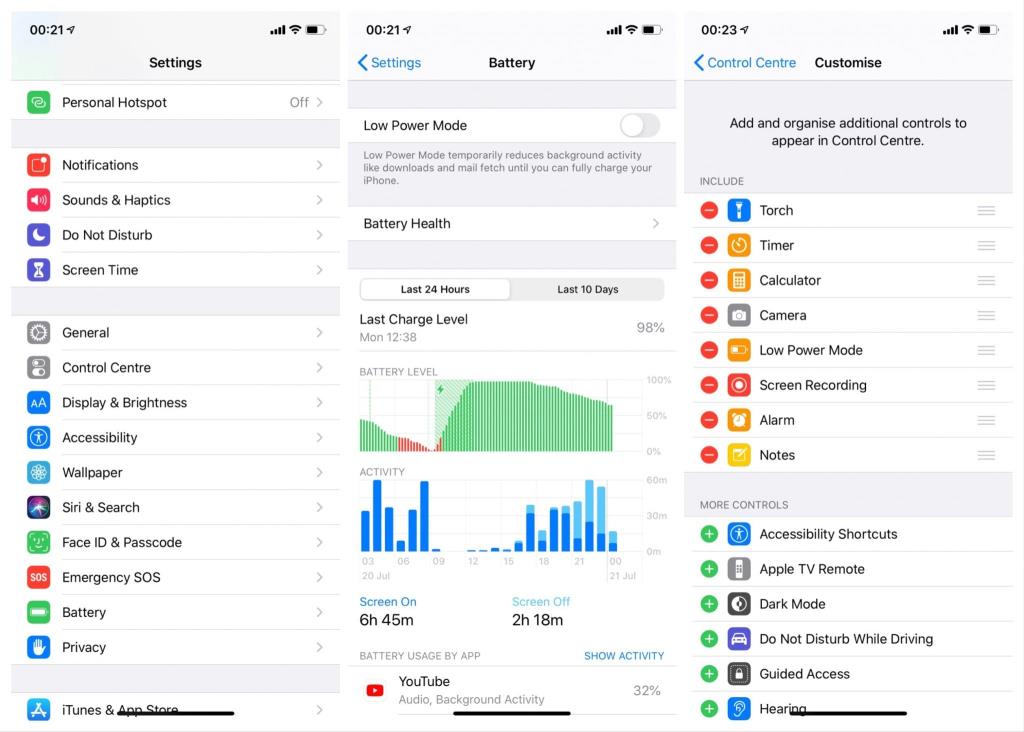
También puede poner el Modo de bajo consumo en el Centro de control para un acceso aún más fácil. Para hacerlo, dirígete a Configuración > Centro de control > Personalizar controles y elige Modo de bajo consumo.
3. Asegúrate de estar correctamente conectado a Internet
Si no está correctamente conectado a Internet, Fotos dejará de cargarse brevemente en iCloud. Entonces, antes de continuar con otras soluciones, asegúrese de verificar su conexión a Internet.
Estamos hablando de WiFi, por supuesto, porque Fotos solo se cargarán en iCloud cuando estés conectado a una red WiFi. En caso de que tenga algunos problemas de Wi-Fi en su iPhone y no sepa qué hacer, lo respaldamos. Puede aprender a solucionarlos siguiendo las instrucciones de este artículo .
Por otro lado, si desea cargar fotos usando datos móviles (flexionando con un gran límite de datos, ¿no?), también puede habilitar esta opción. No lo recomendamos por razones prácticas (pista: cargar muchas fotos consumirá una gran cantidad de datos).
Si no le importa eso, aquí le mostramos cómo habilitar la carga de fotos a través de datos móviles:
- Ve a Ajustes .
- Dirígete a Fotos .
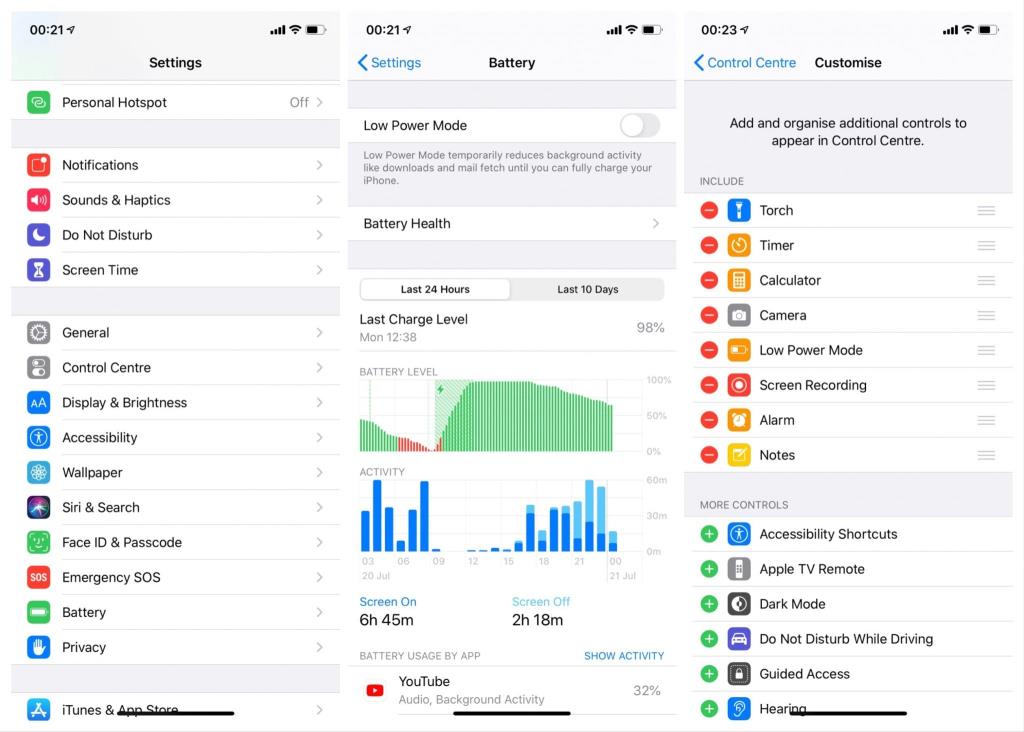
- Toque Datos móviles y habilite Datos móviles .
4. Deshabilite y vuelva a habilitar la biblioteca de fotos de iCloud
Si un simple reinicio no es suficiente para resolver el problema en cuestión, siempre puede aplicar el mismo medicamento para actualizar las funciones relacionadas y reiniciarlas. En este caso, debe navegar a iCloud y deshabilitar la biblioteca de fotos de iCloud, que es una parte de almacenamiento en la nube que almacena sus fotos y videos. Después de eso, puede volver a habilitarlo y buscar cambios.
Si no está seguro de cómo hacerlo, siga las instrucciones a continuación:
- Abra la aplicación Configuración .
- Toque su nombre de cuenta/ID de Apple .
- Abre iCloud .
- Presiona Fotos .
- Desactiva la biblioteca de fotos de iCloud .
- Reinicie su dispositivo.
- Siga el mismo camino y vuelva a habilitar la biblioteca de fotos de iCloud .
Si incluso eso se quedó corto y sus fotos simplemente no se cargan en la biblioteca de fotos de iCloud, hay pasos adicionales que debe tener en cuenta.
5. Eliminar todas las fotos respaldadas
Este procedimiento está gritando "¡molestias que consumen mucho tiempo!" Pero es lo que es. Estás atascado con tu iCloud comportándose mal como un niño desagradable y los pasos anteriores son, obviamente, decepcionantes. Sin embargo, no se preocupe, sus fotos de Camera Roll no están en peligro.
Solo necesitamos borrar fotos y videos almacenados en iCloud. Si te preguntas "¿por qué?", la respuesta es simple: debido a fotos o videos dañados, todos los demás sufren. Una manzana podrida (juego de palabras no intencionado) y todo de repente se va al sur.
- Asegúrese de que todas las fotos que necesita estén en el almacenamiento del teléfono o en una copia de seguridad segura en una PC o Mac.
- Abra la aplicación Configuración .
- Toque su nombre de cuenta/ID de Apple.
- Abre iCloud .
- Presiona Fotos .
- Desactiva la biblioteca de fotos de iCloud .
- Reinicie su dispositivo.
- Use su Safari en su iPhone o computadora para acceder a iCloud y eliminar todas las fotos y videos.
- Vuelva a habilitar la biblioteca de fotos de iCloud .
Todas las fotos del almacenamiento de su dispositivo deberían comenzar a cargarse y el problema debería desaparecer. Asegúrese de no estar conectado a una red medida, ya que esto consumirá su límite de datos en poco tiempo.
6. Restablecer el dispositivo a la configuración de fábrica
Finalmente, si las fotos todavía están atascadas al subirse a iCloud, el restablecimiento de fábrica siempre es una opción. Sí, es el restablecimiento de fábrica lo que a todos nos disgusta, pero es lo que es. Puede llevar algo de tiempo restaurar todo pero, al final, es importante arreglar las cosas por encima de todo. Si el problema de alguna manera superó la reinicialización, el restablecimiento de fábrica debería ser la forma de abordar el problema.
Siga las instrucciones a continuación para realizar un restablecimiento de fábrica:
- Ve a Ajustes .
- Elija Generales .
- Toca Transferir o Restablecer iPhone .
- Seleccione Borrar todo el contenido y la configuración .
- Esto borrará todos sus datos, así que asegúrese de hacer una copia de seguridad antes de realizar el reinicio.
- Confirma la selección e inicia el proceso.
- Más tarde, debe elegir Restaurar desde la función de copia de seguridad de iCloud y recuperar sus datos.
Además, puede ser más conveniente ejecutar con iTunes:
- Descargue e instale la última versión del cliente de iTunes en su PC.
- Conecte su dispositivo a una PC.
- Inicie iTunes y seleccione Resumen .
- Recuerde hacer una copia de seguridad de los datos de su iPhone.
- Seleccione Restaurar iPhone .
- Continúe con el proceso de restauración.
Eso debería ser. Si desea analizar más este artículo, pero también encontrar más contenido similar, asegúrese de seguirnos en Facebook y . Gracias por leer.
Nota del editor: este artículo se publicó originalmente en julio de 2020. Nos aseguramos de renovarlo para que sea más fresco y preciso.

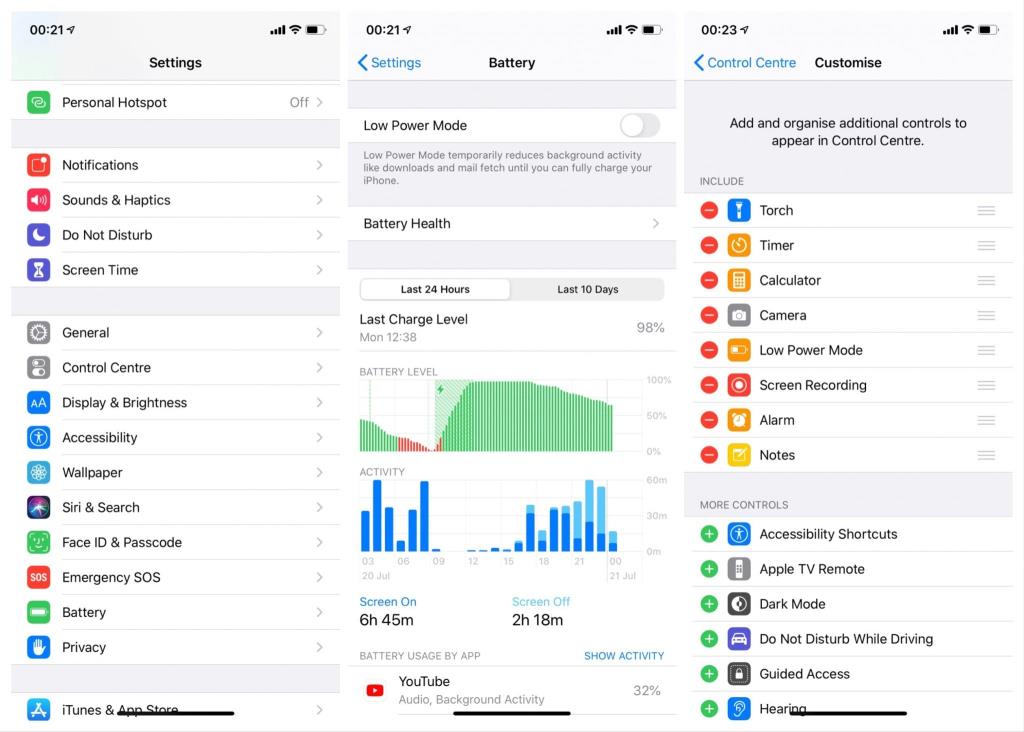

![[CORREGIDO] ¿Cómo arreglar el cambio de avatar de Discord demasiado rápido? [CORREGIDO] ¿Cómo arreglar el cambio de avatar de Discord demasiado rápido?](https://luckytemplates.com/resources1/images2/image-5996-0408150905803.png)
![Solucione el error ESRV_SVC_QUEENCREEK en Windows 10/11 [3 CORRECCIONES] Solucione el error ESRV_SVC_QUEENCREEK en Windows 10/11 [3 CORRECCIONES]](https://luckytemplates.com/resources1/images2/image-4622-0408151111887.png)
![[Mejores soluciones] Arreglar DS4Windows que no detecta el controlador en Windows 10 [Mejores soluciones] Arreglar DS4Windows que no detecta el controlador en Windows 10](https://luckytemplates.com/resources1/images2/image-6563-0408150826477.png)
![[CORREGIDO] Errores de Rise of the Tomb Raider, fallas, caída de FPS, NTDLL, error al iniciar y más [CORREGIDO] Errores de Rise of the Tomb Raider, fallas, caída de FPS, NTDLL, error al iniciar y más](https://luckytemplates.com/resources1/images2/image-3592-0408150419243.png)


![[Solucionado] El controlador WudfRd no pudo cargar el error 219 en Windows 10 [Solucionado] El controlador WudfRd no pudo cargar el error 219 en Windows 10](https://luckytemplates.com/resources1/images2/image-6470-0408150512313.jpg)
![Error de instalación detenida en Xbox One [11 formas principales] Error de instalación detenida en Xbox One [11 formas principales]](https://luckytemplates.com/resources1/images2/image-2928-0408150734552.png)